Маленькие секреты Word. Автозамена
Здравствуйте уважаемые читатели интернет ресурса WindowsFan.Ru!!!
Использование устойчивых речевых штампов и часто повторяющихся элементов является одним из главнейших аспектов написания и редактуры текстов в Microsoft Word.
Ручной набор длинных названий организаций, использование заглавных букв, вставка специальных символов и знаков препинания отнимает время, а значит, снижает продуктивность работы. Хорошо, что в Word имеется такая функция, как автозамена.
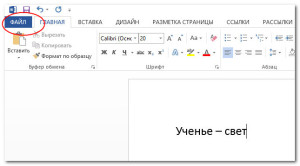
К сожалению, большинство пользователей игнорируют этот замечательный инструмент, более того, некоторые о нем вообще ничего не знают. Некоторые элементы автозамены присутствуют в Word по умолчанию. Вы, наверное, уже заметили, как ловко Word исправляет орфографические ошибки в некоторых словах. Если вы напишите "апарат" вместо "аппарат", Word исправит вашу ошибку, добавив еще одну букву "п".
Откуда, по-вашему, редактор знает, что это слово пишется не с одной, а с двумя буквами "п"? Благодаря автозамене. Приведем другой пример. При написании текстов нередко приходится использовать такой знак как тире. Есть два типа тире — длинное и короткое. И если первое в русском языке представляет собой знак пунктуации, то второе используется в основном в сложносочиненных словах. Использовать в предложениях дефис вместо тире крайне желательно. 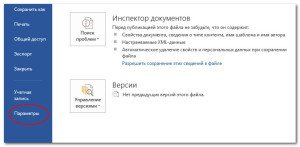
Только вот как быть, если при нажатии известной клавиши Word ставит именно дефис? Опять же воспользуемся автозаменой. Длинное тире можно получить, введя два дефиса подряд.
Например, выражение "ученье -- свет" будет автоматически преобразовано в "ученье — свет". В Word 2007 эта опция работает не совсем корректно и автозамена срабатывает только в том случае, если между словами и дефисами не ставятся пробелы. 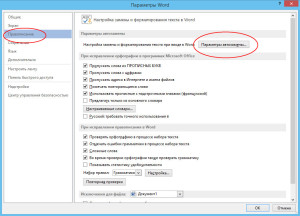
Впрочем, все это мелочи, потому что как и многое другое, функцию автозамены в Microsoft Word можно легко настроить вручную. Для этого в редакторе перейдите в раздел "Файл" (в версии 2007 нажмите кнопку Office), затем выберите Параметры -> Правописание -> Параметры автозамены. В поле "заменить" введите проблемное слово или преобразуемый набор символов, а в поле "на" впишите текст или знак(и), которым он будет заменен. В общем, таким образом вы можете заменить практически любой текстовый фрагмент.
Кстати, о символах. Помимо часто употребляемых слов, знаков выделения и препинания в текстах нередко приходится использовать специальные символы. Для их вставки лучше использовать не автозамену, а специальную таблицу кодов и горячих клавиш, но об этом мы поговорим уже в следующий раз.
На этом я пожалуй и закончу свой рассказ всем пока и до новых интересных встреч с вами дорогие друзья...











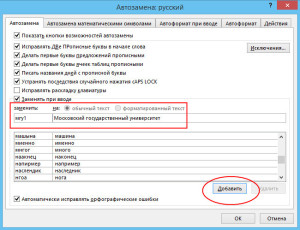






















Не могу не согласиться с тем, что для создания идеально написанного, с точки зрения, как грамматики, так и пунктуации, текста, необходим именно правильный текстовый редактор, каким и является Microsoft Word. Автозамена существенно упрощает работу. Ведь она позволяет не только "причесать" текст, в частности, проставить вместо дефисов длинные тире, но и заменить, при необходимости целые, слова или фразы. Все эти функции существенно ускоряют и оптимизируют процесс работы над большими текстовыми массивами.
Ведь если вручную вполне можно и пропустить какие-либо проблемные места в тексте, то Word этого никогда не допустит, за что и спасибо этому замечательному текстовому редактору.
Конечно для работы со статьями разного типа удобно работать с , который во многом помогает пользователю справиться с задачей любой определенной сложности, а если еще к этому приложить и те познания, которые излагаются в этой статье, то задача во многом упрощается. Это уже та же экономия времени получается и облегчается труд писателя, хотя скажу честно, я при работе с текстами давно уже не пользуюсь данной программой связанной в связи со сложностью разного вида характера. Пользуюсь альтернативой программой Оп.. ...., которая уступает Microsoft Word в некоторых параметрах, но и преимущества свои есть тоже и к тому же она совершенно бесплатная и работать в ней мне например намного удобнее, не в обиду будет сказано к Microsoft Word. Пусть автор извинит меня, но это не реклама программы которой пользуюсь я, а просто выражение своей точки зрения!
Здравствуйте дорогая редакция, ворлд для меня всегда был темным лесом, умел только печатать и нажимать функции в панели задач, но благодаря вам и вашей статье о замене клавиш в ворде и много другого я смог освоить его чуть-чуть побольше и это мне очень помогло. Очень много хороших советов которые в школе не научат. Очень хорошо все расписано и предоставлены скрины, что не маловажно так как далекому от этого человеку сразу не понять без скринов. По вашей статье стал учить дочку этому мастерству и она быстро поняла и уже шпарит лутче меня. Очень классная статтья рекомендую всем чайникам и не только.
Интересная статья, для тех кто еще не знал о такой замечательной функции в Microsoft Office Word! А ведь очень удобно! Я когда набираю статьи и быстро пишу, обычно смотрю на клавиатуру, а потом посмотришь на монитор, а там куча описок и краснота кругом. А так будет удобно, если «умный» Word будет подправлять все ошибки! Установил еще одну программку Punto Switcher…бывают моменты когда не смотришь на монитор и начинаешь печатать на английском, но программка сразу заменяет на русском и всё нормально, также замена существует с русского на английский.
Эти маленькие секреты совсем не маленькие, потому что они экономят кучу времени. Я еще использую "горячие клавиши" - Ctrl + какая-либо буква (копировать-вставить, жирный-курсив-подчеркнутый). Какую именно букву нужно нажать, можно посмотреть, если навести мышкой на эту операцию, не нажимая. Привыкая пользоваться "горячими клавишами", мышку в руки не берешь, а это тоже много времени экономит.
Здравствуйте! Всегда пользовалась автозаменой - очень удобно в моей работе. Теперь у меня комп, где установлена 8 версия Windows и я не могу найти этой функции. Подскажите, пожалуйста, она вообще существует в этой версии и, если - да, то как воспользоваться?
Доброго времени суток Светлана !!! Подготовил ответ на ваш вопрос читайте его здесь